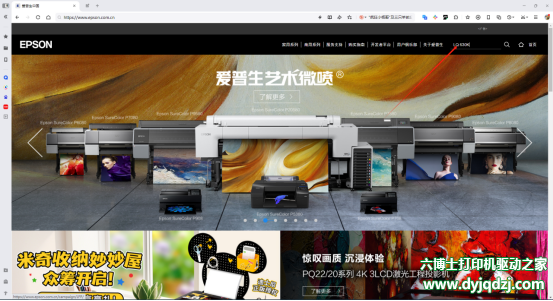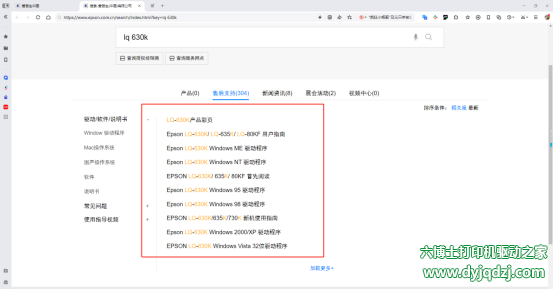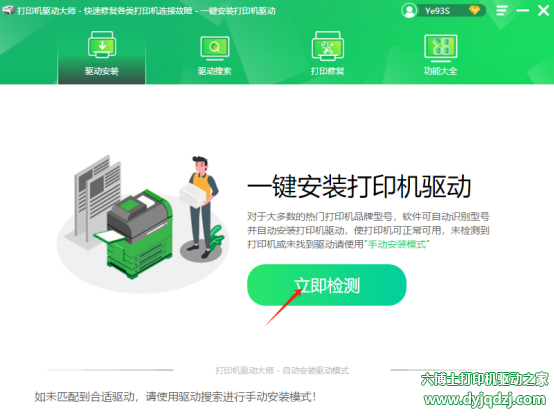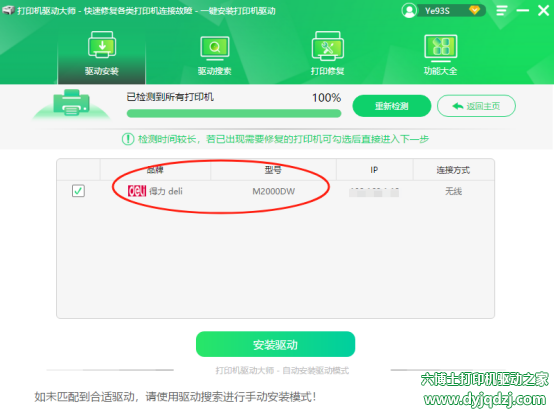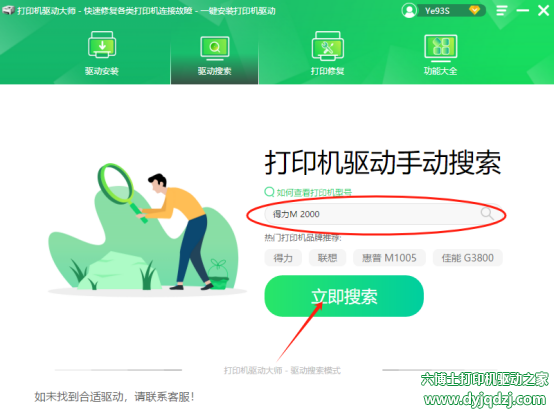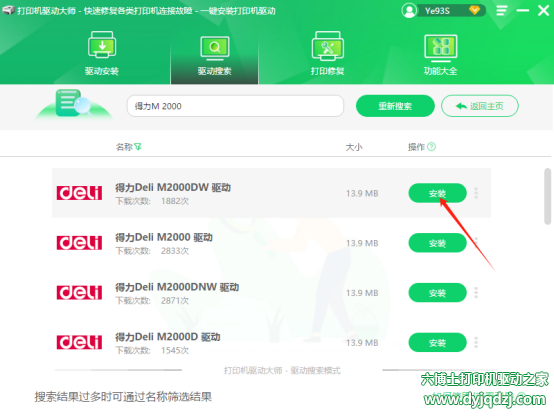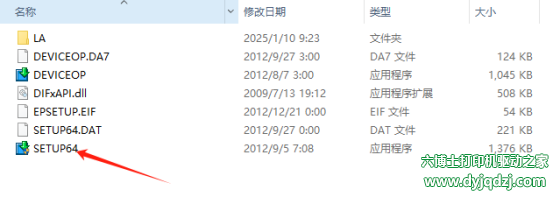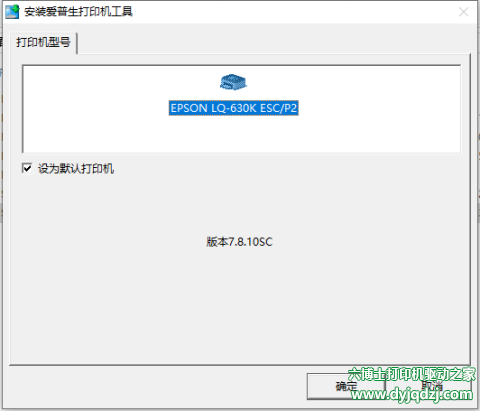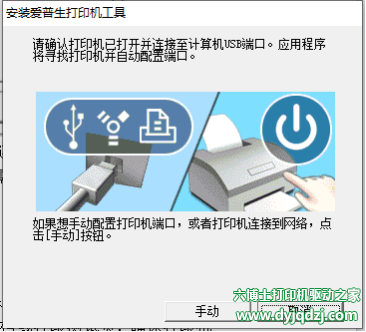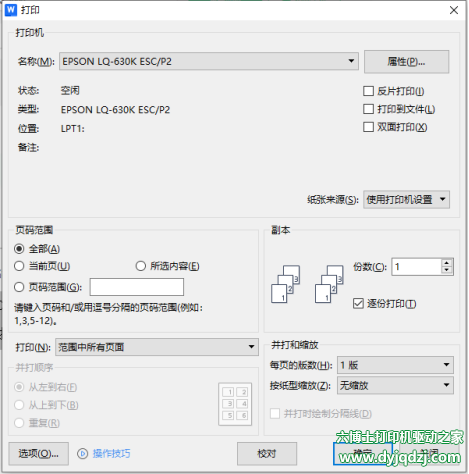|
以下是爱普生打印机驱动下载安装的详细教程: 一、确认打印机型号和电脑系统信息 在打印机机身或其包装盒上找到打印机的具体型号。同时,在电脑桌面 “此电脑” 上右键单击,选择 “属性”,查看电脑的操作系统类型及是 32 位还是 64 位。 二、下载打印机驱动程序 1、通过爱普生官方网站下载 打开爱普生官网,右上角搜索栏填入需要安装驱动的打印机型号,点击搜索。
在搜索结果中找到对应型号,在驱动程序下载区域,根据电脑的操作系统版本,选择合适的驱动程序进行下载。通常会有 32 位和 64 位系统的不同版本供选择。
2、通过打印机驱动大师软件或直接从打印机驱动之家网站下载更新驱动程序。 打印机驱动大师网:https://6bo4.com (自动匹配安装海量打印机驱动) 打印机驱动之家网:https://www.qddshi.com/ (免费下载,自主安装) 安装帮助:复制链接到电脑上下载哦。 打印机驱动大师更新驱动步骤: Sept1、在打印机和电脑正常连接的情况下,打开打印机驱动大师,点击立即检测。
Sept2、软件会自动检测与您打印机相匹配的打印机驱动程序。
Sept3、若未匹配到合适驱动,也可选择驱动搜索手动输入打印机型号查找适配驱动程序。
Sept4、查到与打印机匹配的驱动后,点击安装即可。
三、安装驱动程序 下载完成后,找到下载的驱动程序文件,一般为.exe 可执行文件或压缩包形式。如果是压缩包,需要先解压得到安装程序。
双击运行安装程序,按照安装向导的提示进行操作,通常包括选择安装语言、同意许可协议等。
在安装过程中,如果是通过 USB 线连接打印机,建议先不要连接打印机,待安装向导提示时再将打印机与电脑用 USB 线连接好;如果是无线连接,则需要按照提示选择无线网络进行连接并输入 WiFi 密码。
四、完成安装并测试 驱动程序安装完成后,可能会提示重启电脑,建议重启以确保驱动程序正常加载。重启后,打开打印机并尝试进行一次测试打印,可以选择一份简单的文档或打印测试页,确保打印机能够正常打印,并且打印效果符合预期。
五、总结 以上就是爱普生打印机驱动下载安装的详细教程,希望可以帮助到您。打印机驱动大师自成立2015年至今,提供官方完整版驱动,累计帮助900万人次,下载打印机驱动大师,帮您解决打印机连接、扫描、打印、复印、共享等问题,提高您和打印机的工作效率。 |